11 простых руководств по WordPress для начинающих (легко понять)
Опубликовано: 2022-04-07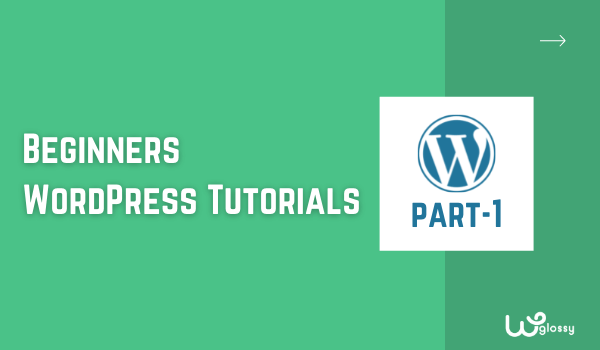
Оглавление
- 1. Как удалить index.php из URL-адреса WordPress?
- 2. Как изменить цвет меню в WordPress?
- 3. Как обернуть текст вокруг изображения в WordPress?
- 4. Как изменить цвет ссылки в WordPress?
- 5. Как изменить цвет заголовка в WordPress?
- 6. Как скрыть автора в WordPress?
- 7. Как отключить комментарии?
- 8. Как удалить все комментарии в WordPress?
- 9. Как изменить название блога на WordPress?
- 10. Как мне сделать мой сайт WordPress публичным?
- 11. Как добавить подзаголовки в WordPress?
- Подведение итогов
- Поделиться этой записью
Этот пост в блоге содержит базовые руководства по WordPress для начинающих с пошаговыми инструкциями и скриншотами.
Если вы новичок в WordPress, эти ответы помогут вам!
Как гордый пользователь WordPress CMS в течение последних 12 лет, я очень заинтересован в том, чтобы ответить на некоторые часто задаваемые вопросы новичков.
Я надеюсь, что эти руководства по WordPress для начинающих помогут развеять их сомнения и создать привлекательный бизнес-сайт.
Прежде чем приступить к базовому руководству по WordPress, я хотел бы сказать вам несколько слов для вашего улучшения.
WordPress — это фантастическая, но известная система ведения блогов с открытым исходным кодом, которая позволяет создавать веб-сайты с нуля. Настройка и управление сайтом из бэкэнда — это просто кусок пирога.
Рад, что у меня появилась прекрасная возможность написать руководство для начинающих по WordPress для моих новых читателей. Я объяснил каждый часто задаваемый вопрос четким изображением.
Поскольку задействовано несколько шагов, не думайте, что будет сложно разобраться в настройках. Вы можете легко сделать это без каких-либо затруднений.
1. Как удалить index.php из URL-адреса WordPress?
Это часто задаваемый вопрос новичками WordPress!
Шаг 1. Перейдите в Панель управления WordPress > Настройки > Постоянная ссылка
Шаг 2: Выберите опцию « Название сообщения », как показано на скриншоте ниже.
Шаг 3: Также введите – /%postname%/ в настраиваемую структуру, как показано на изображении.
Вот и все! Вы успешно удалили index.php из URL-адреса WordPress.
2. Как изменить цвет меню в WordPress?
Это полностью зависит от темы, которую вы установили в своем блоге. Следовательно, было бы сложно дать точный CSS для изменения цвета.
Тем не менее, я делюсь общим CSS-кодом темы WordPress по умолчанию, и он подойдет, если вы используете тему Astra WordPress.
Если вы не используете эту популярную тему WordPress, вам следует проверить это сравнение, Astra Pro Vs Free, чтобы понять ее качество.
Вот код CSS для изменения цвета меню WordPress!
Посетите Панель управления > Внешний вид > Настроить > Дополнительный CSS
Добавьте коды прямо сейчас!
Изменить цвет фона меню
.main-navigation{ background: #f6cbcb; }Изменить цвет текста меню
.main-navigation ul li a{ color: #ffffff !important; }Меню Текущий элемент Выберите цвет
.main-navigation .current-menu-item{ background:#c07777; }Меню Текущий пункт Выбор цвета текста
.main-navigation .current-menu-item a{ color:#111111 !important; }Изменить цвет фона при наведении меню
.main-navigation ul li:hover{ background:#c07777; }Изменить цвет текста при наведении меню
.main-navigation ul li a:hover{ color:#111111 !important; }Изменить цвет фона выпадающего меню или подменю
.main-navigation .sub-menu{ background: #f6cbcb; }3. Как обернуть текст вокруг изображения в WordPress?
Вы должны знать эту простую функцию WordPress!
Шаг 1. Посетите раздел редактирования сообщения.
Шаг 2 : Загрузите изображение
Шаг 3 : Перейдите в то место, где вы хотите разместить изображение. Выберите выравнивание по левому краю, как показано на скриншоте ниже.
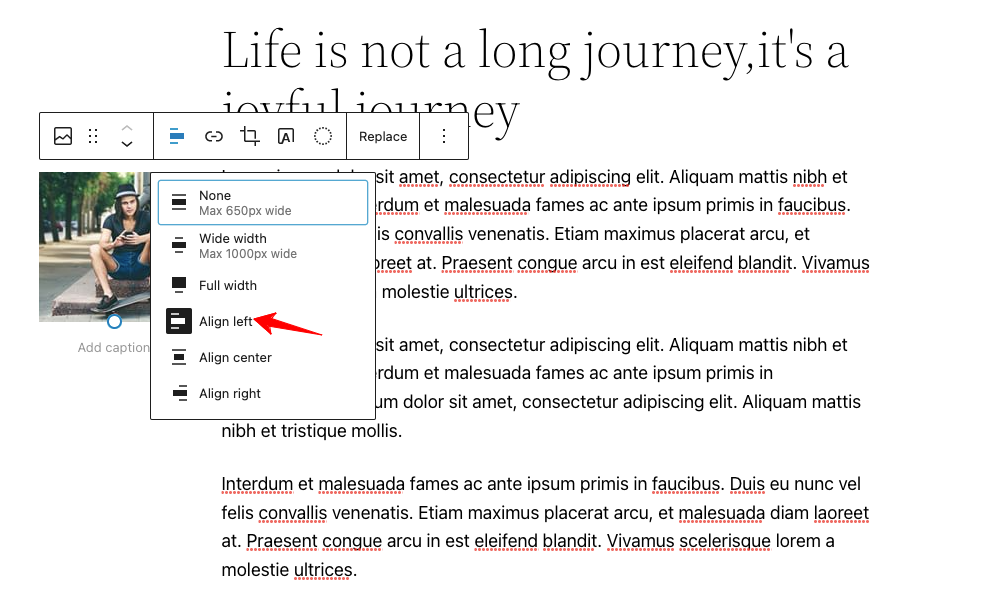
Шаг 4 : Если вам нужно правильное выравнивание, сделайте это следующим образом.
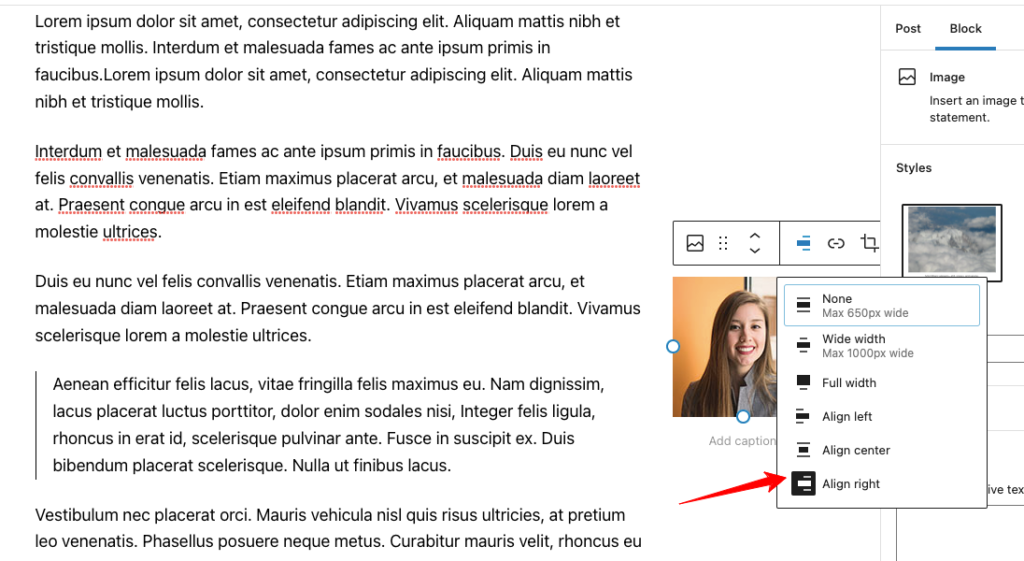
Шаг 5 : Сохраните настройки и проверьте вывод. это будет как
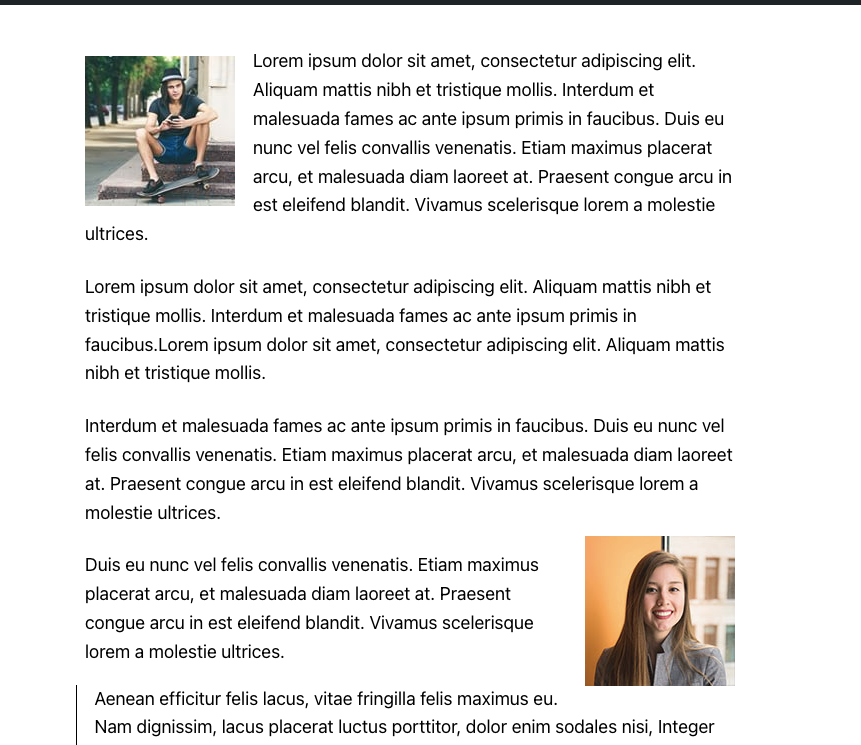
4. Как изменить цвет ссылки в WordPress?
Добавление ссылок на контент повысит авторитет вашего сайта! Чтобы изменить цвет ссылки в WordPress, выполните следующие действия!
Шаг 1 : Надеюсь, вы добавили свою внутреннюю ссылку, как мы сделали на следующем снимке экрана.
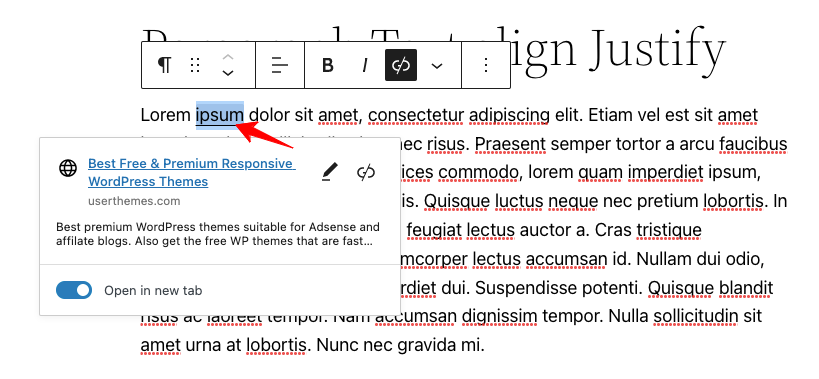
Шаг 2. Откройте «Панель управления» > «Внешний вид» > «Настроить» > «Дополнительный CSS» . Добавьте коды CCS, чтобы изменить цвет ссылки WordPress.
a{ color:#ff0000; }После добавления приведенного выше CSS вывод выглядит следующим образом:
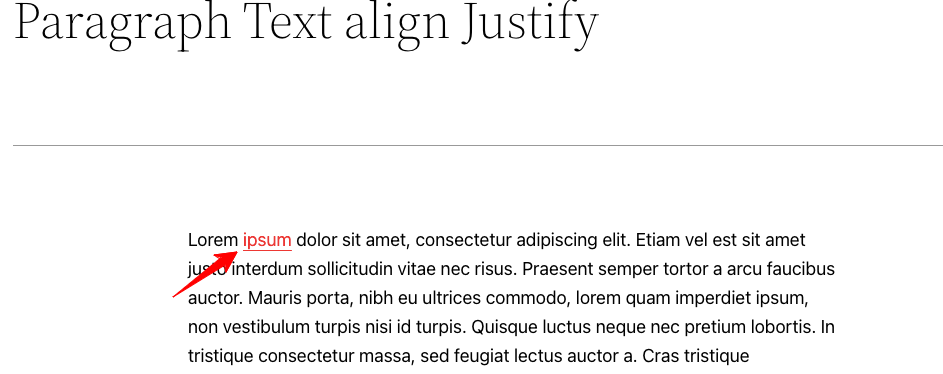
Шаг 3: Если вы хотите изменить цвет при наведении курсора на ссылку, добавьте следующий CSS.
a:hover { color:#0000ff; }5. Как изменить цвет заголовка в WordPress?
Вам просто нужно включить следующие коды в раздел «Дополнительные CSS». После добавления кодов изменится цвет фона шапки вашего сайта.
header{ background-color:#eeeeee; }6. Как скрыть автора в WordPress?
В большинстве тем есть возможность скрыть автора подписи, а также после раздела автора сообщения в своей теме.
Здесь я предоставляю CSS по умолчанию для отключения автора в теме двадцать двадцать одна.
Быть включенным — Панель управления > Внешний вид > Настроить > Дополнительный CSS
.author-bio{ display:none; }Или просто оставьте все поля профиля пустыми, как показано на изображении ниже, тогда ваш авторский раздел не будет отображаться после публикации.
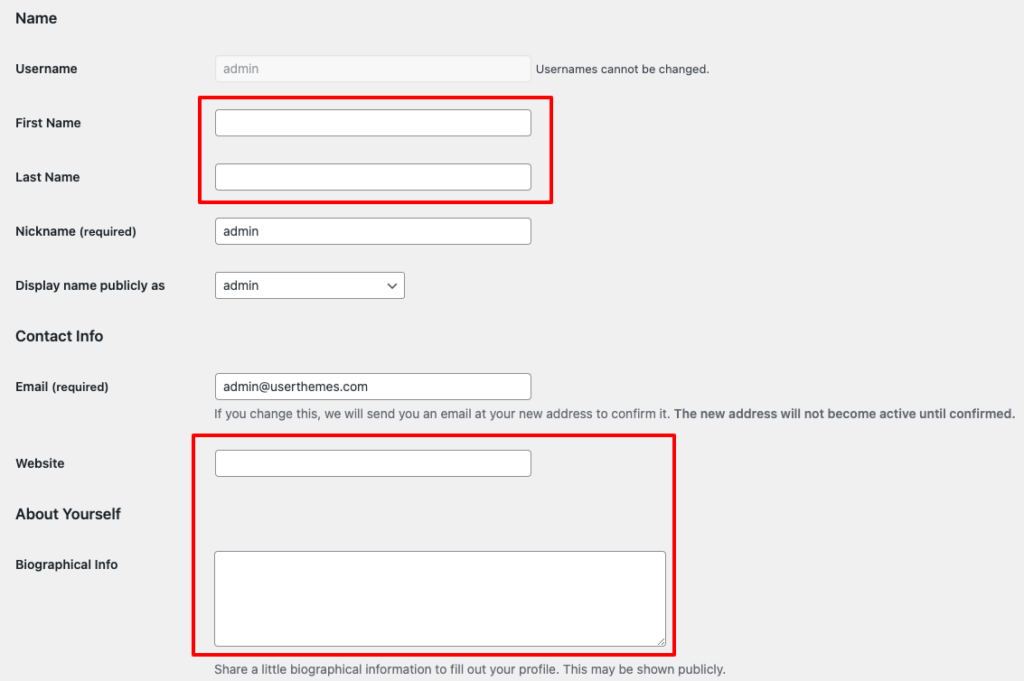
7. Как отключить комментарии?
Чтобы отключить комментарии на всем сайте , необходимо

Посетите Панель управления > Настройки > Настройки обсуждения.
И снимите следующие два параметра, как на скриншоте.
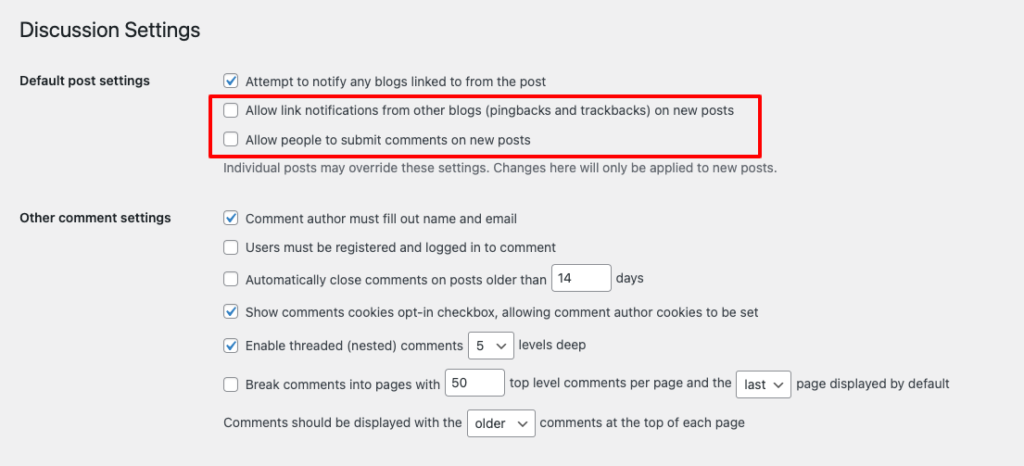
Чтобы удалить комментарии в нескольких сообщениях , сделайте так, как показано на скриншоте ниже.
Шаг 1 : Панель управления WordPress > Сообщения > Редактировать
Шаг 2 : Выберите все сообщения, нажмите «Применить ».
Шаг 3 : Теперь выберите опцию « Не разрешать » в разделе комментариев.
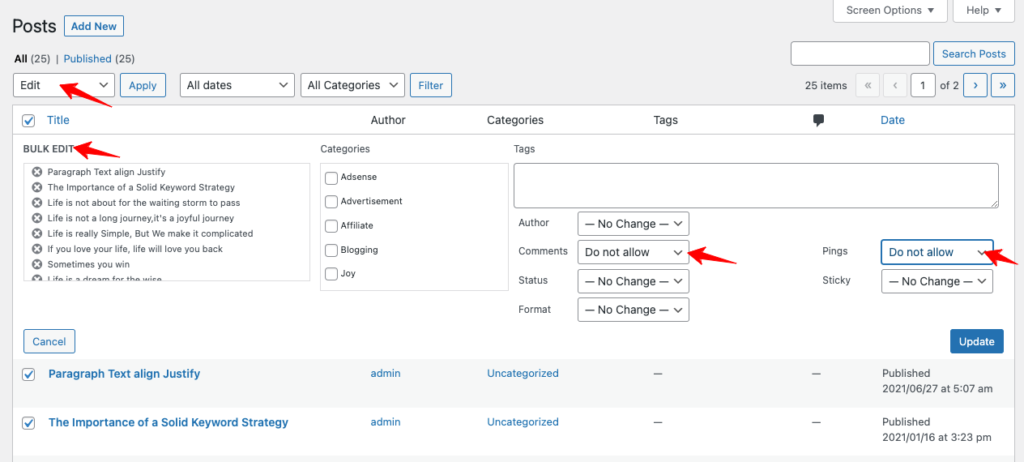
Чтобы отключить комментарии к определенному отдельному сообщению , посмотрите на скриншот ниже.
Посетите раздел редактирования сообщения, затем снимите флажки с параметров на боковой панели, как показано ниже.
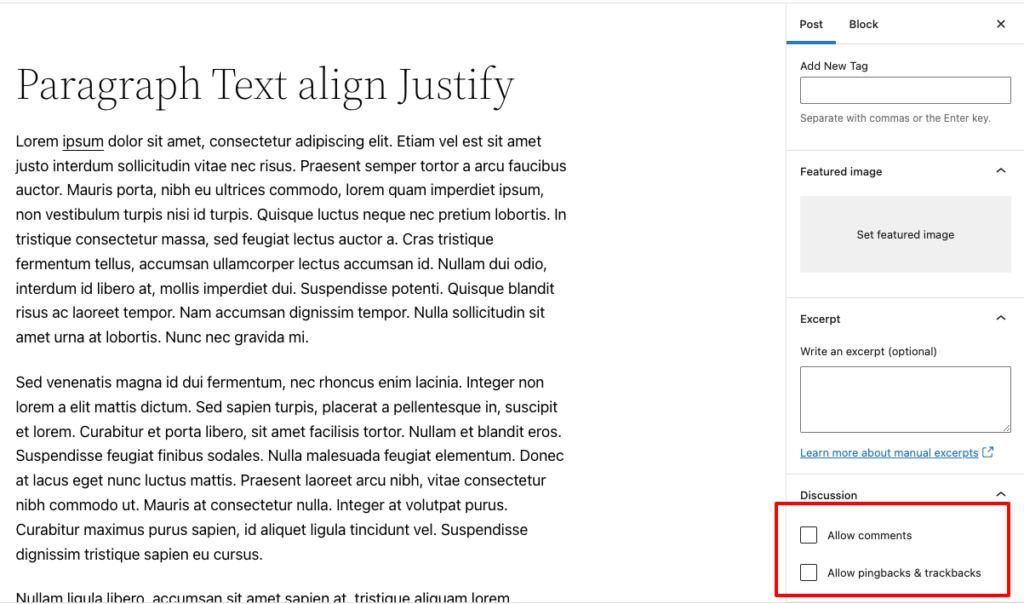
8. Как удалить все комментарии в WordPress?
Есть 2 разных способа удалить комментарии в WordPress. Давайте посмотрим их один за другим!
Первый способ удалить комментарии WordPress
Шаг 1. Перейдите в раздел « Панель управления» > «Комментарии» .
Шаг 2: Выберите опцию « Автор », а затем нажмите « Переместить в корзину» . Как только комментарии переместятся в корзину, нажмите « Корзина» > «Очистить корзину».
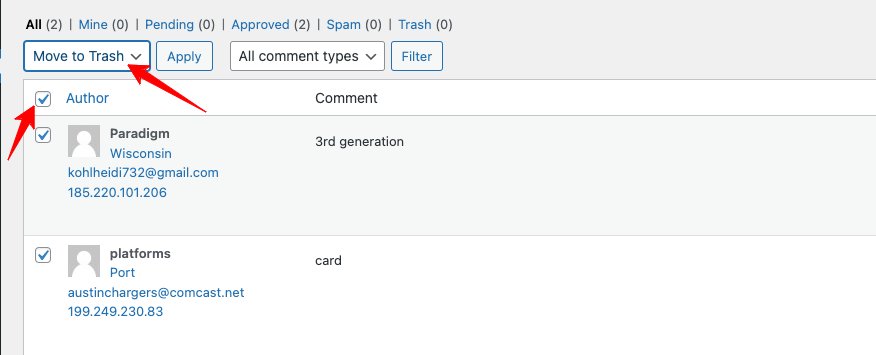
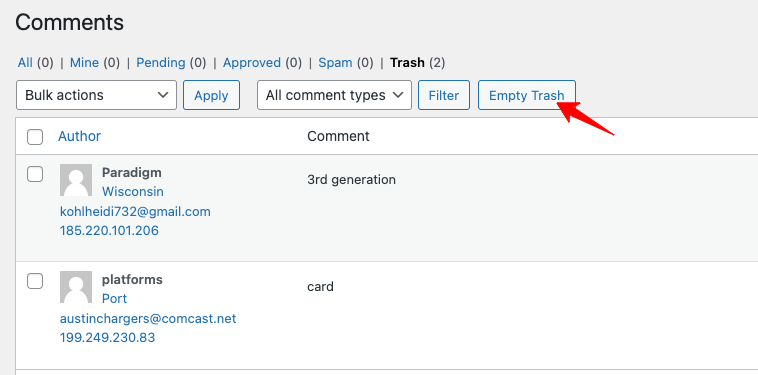
Второй способ удалить комментарии в WordPress
Шаг 1: Установите плагин — WP Bulk Delete. Давайте посмотрим, как удалить все комментарии с помощью этого плагина!
Шаг 2: После установки плагина, Панель инструментов > Массовое удаление WP , нажмите « Удалить комментарии ».
Шаг 3 : Включите все параметры, чтобы избавиться от всех комментариев WordPress. Проверьте скриншот ниже!
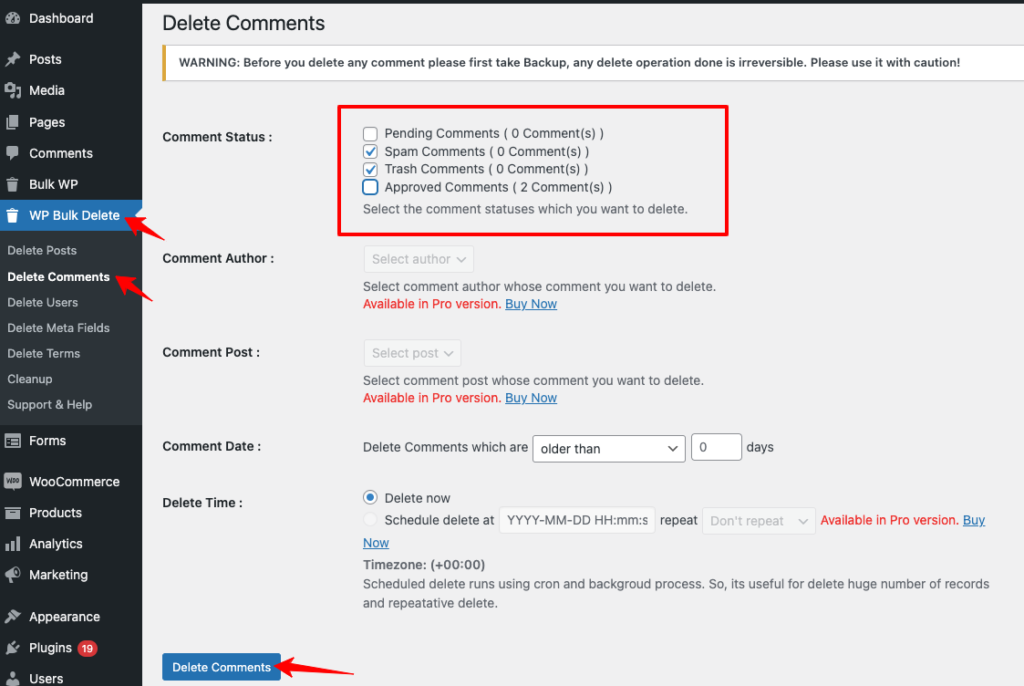
9. Как изменить название блога на WordPress?
Как изменить или изменить название блога в WordPress — это один из частых вопросов, которые задают новые пользователи. Давайте посмотрим этот простой учебник по WordPress прямо сейчас!
Шаг 1. Перейдите в Личный кабинет > Настройки > Общие настройки .
Шаг 2: Отметьте вариант заголовка сайта. Вы можете изменить название блога в соответствии с вашими требованиями. проверьте скриншот ниже!
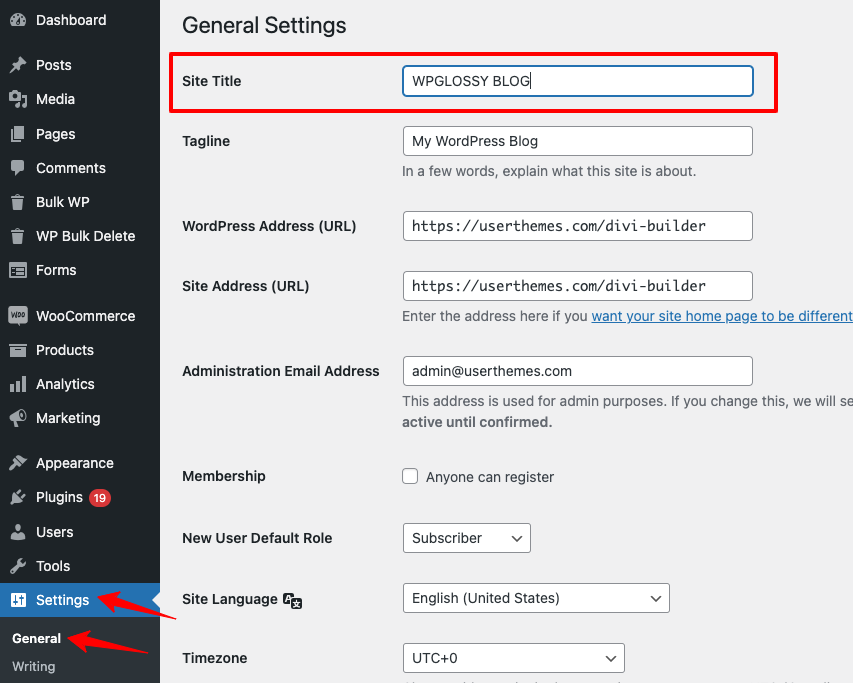
10. Как мне сделать мой сайт WordPress публичным?
По умолчанию все сайты WordPress являются общедоступными !
Шаг 1. Чтобы ваш сайт отображался в определенной поисковой системе, такой как Google, вы должны отправить карту сайта через консоль поиска Google https://developers.google.com/search.
Шаг 2. Выберите « Search Console » в нижней части сайта в разделе «Инструменты»!
Проверьте следующее руководство, чтобы отправить карту сайта!
Чтобы отключить ваш сайт от поисковых систем, вы должны следовать этому базовому руководству по WordPress!
Выберите «Панель управления» > «Настройки» -> «Настройки чтения».
Там у вас есть возможность ограничить ваш сайт от поисковых систем. Посмотрите на следующий снимок экрана, выберите этот вариант — запретить поисковым системам индексировать этот сайт .
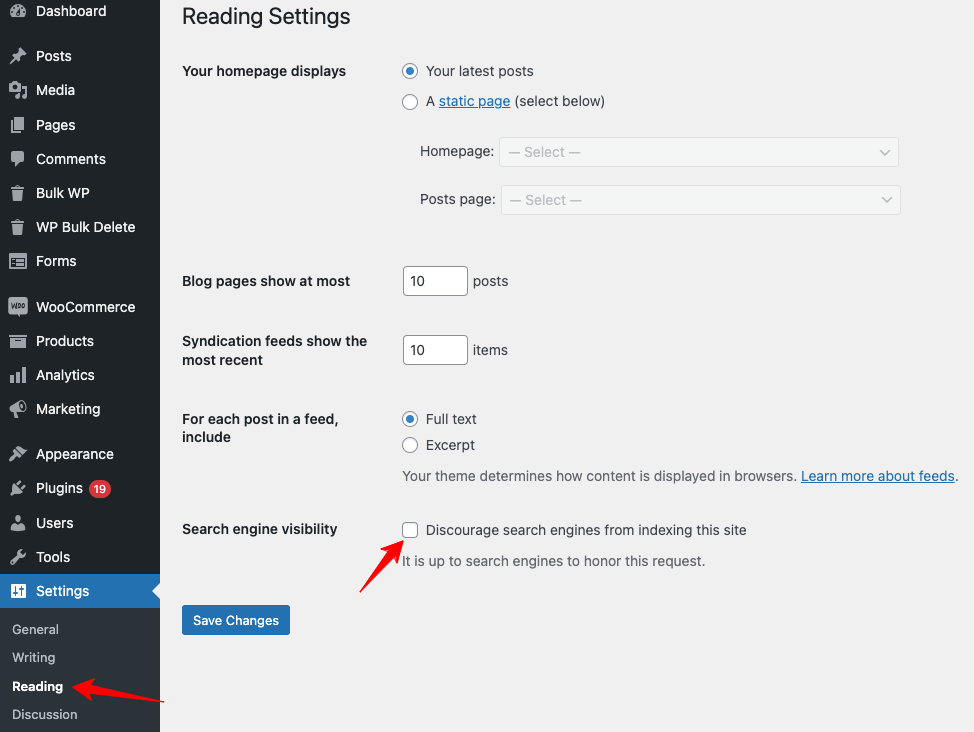
11. Как добавить подзаголовки в WordPress?
Добавление подзаголовка — это не высшая математика в WordPress!
Шаг 1. Перейдите в раздел « Панель управления» > «Сообщения» .
Шаг 2 : Нажмите « Добавить новый » или « Редактировать » сообщение, и теперь вы можете добавить подзаголовок, как показано на скриншоте.
Шаг 3 : Во-первых, вам нужно добавить блоки заголовков. Итак, нажмите кнопку « + » в редакторе Gutenberg. Выберите « Заголовок » из списка!
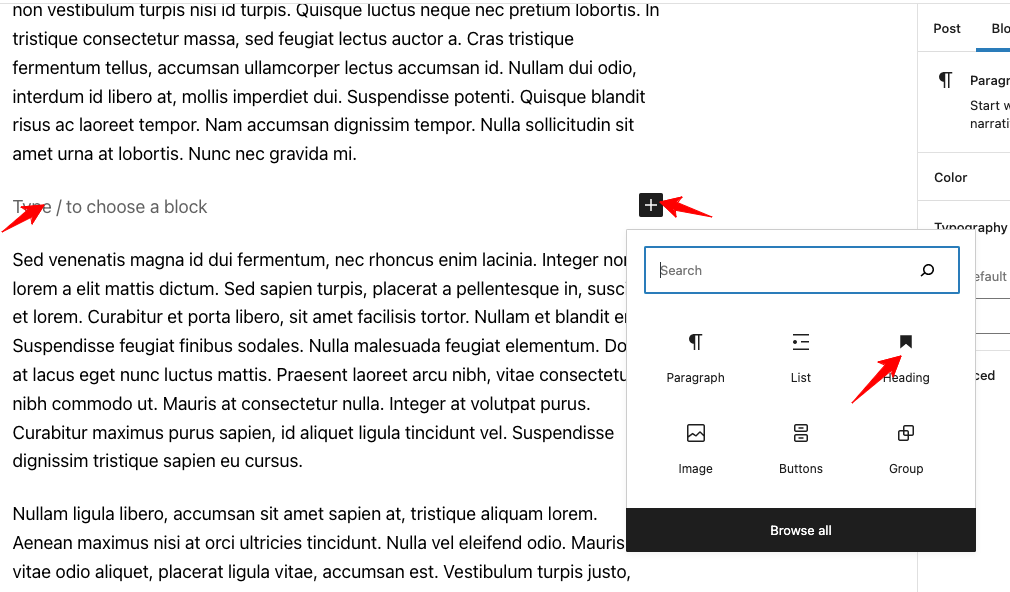
Шаг 4 : Выберите H2, H3, H4, H5 или H6 и введите текст подтемы в соответствии с вашими требованиями. Это все!
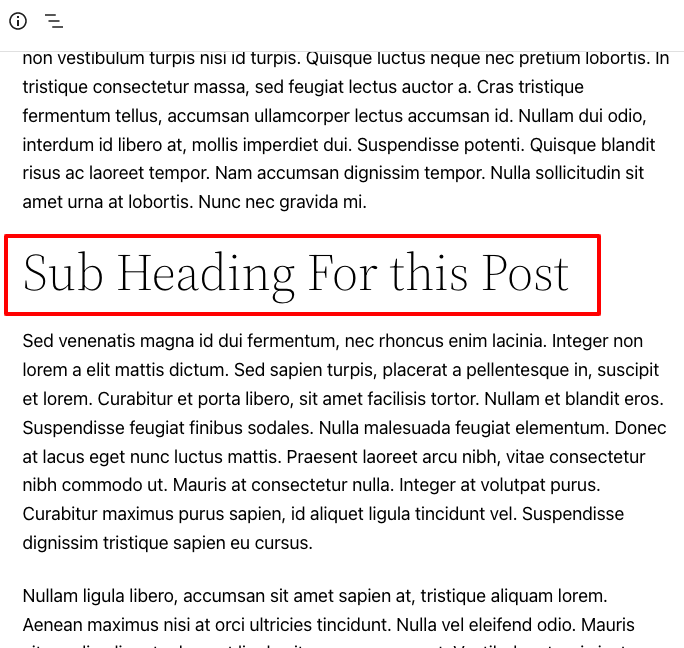
Подведение итогов
WordPress — лучшая система управления контентом, которая помогает создавать миллионы веб-сайтов благодаря своей гибкости.
Вам не нужно покупать дорогие книги для изучения учебника по WordPress. Поскольку он имеет простой в использовании интерфейс, вы можете освоить здесь свои навыки проектирования и управления своими веб-сайтами.
Я получил несколько сомнений от новичков в WordPress и поэтому подготовил это базовое руководство с подробными скриншотами.
Если у вас возникли проблемы или трудности с этой известной CMS, поделитесь своими вопросами в разделе комментариев. Я отвечу на них максимально развернуто.
